我如何创建多项选择的测验问题?
您可为学生创建多项选择题。
如果您需要在发布测验后编辑一道多项选择题,您可以使用重新评改测验来编辑测验题,并命令LMS为已参与测验的学生更新评分。
添加问题
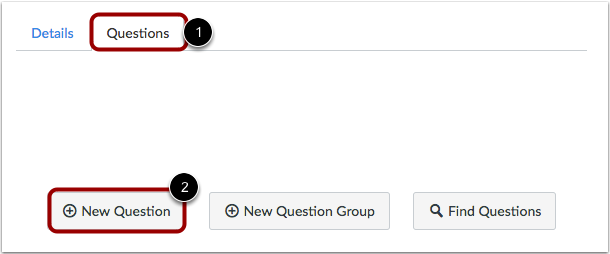
在新测验中,选择问题(Questions)选项卡[1],点击新问题(New Question)按钮[2]。
命名、类型和分值

测验问题不会为讲师自动编号。要添加自定义名称到您的测验问题里,在问题的文本字段中输入名称[1]。自定义名称可以帮助您更轻松地识别测验问题。不管问题的名称,学生总是看到数字顺序的测验问题(即问题1,问题2)。
点击下拉菜单,选择多项选择的题型[2]。
输入问题的分值(测验总分基于问题分值的总合计)[3]。
注意:测验分值保留两位小数。 输入超过两位小数,分值将四舍五入到百分位。
编辑多项选择题的详细内容

要创建多项选择题,您将要输入以下的细节:
- 问题文本(使用富内容编辑器,添加文件格式包括视频、图像、数学方程式或Flash活动)。
- 问题解答选项。
- 每个答案下方及/或问题末的反馈气泡中的文本。
用富内容编辑器创建答案
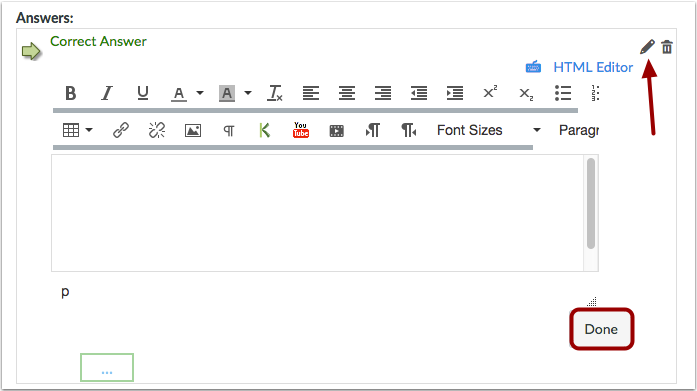
要使用富内容编辑器创建答案,将光标停留在答案上并点击编辑图标(Edit icon)。 这个转换将允许您在答复中发布视频、音频、数学方程式等等。 完成后点击完成(Done)。
添加或删除答案
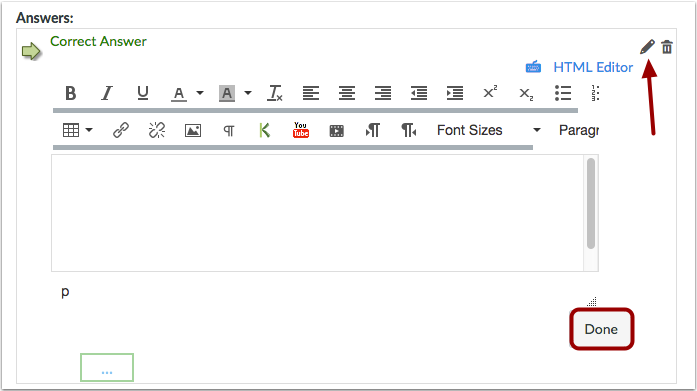
点击答案右边的删除(Delete)图标[1]将其删除。点击添加不同的答案(Add Another Answer)链接[2],根据需要创建更多的任意干扰项。多项选择题可以有四个以上的答案。
查看正确答案
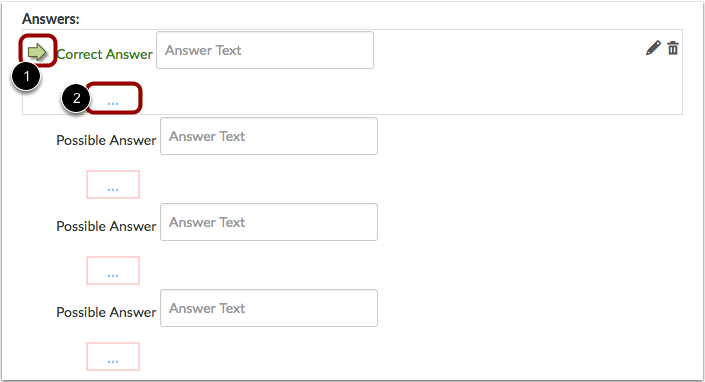
绿色表示正确答案,不正确的答案是用红色表达。
在默认情况下,LMS会认为第一个答案就是正确的。正确答案是由一个坚实的绿箭头[1]放在答案旁边,而答案的反馈气泡[2]也是绿色。
更改正确答案
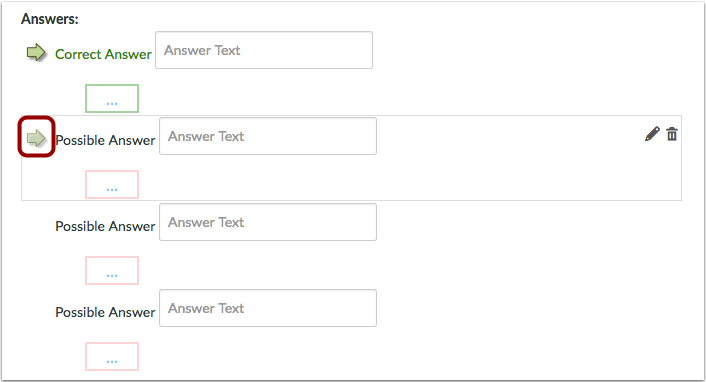
要选择另一个回应作为正确答案,将光标悬停在答案左边的一个褪色的绿色“重影”箭头,并点击箭头。
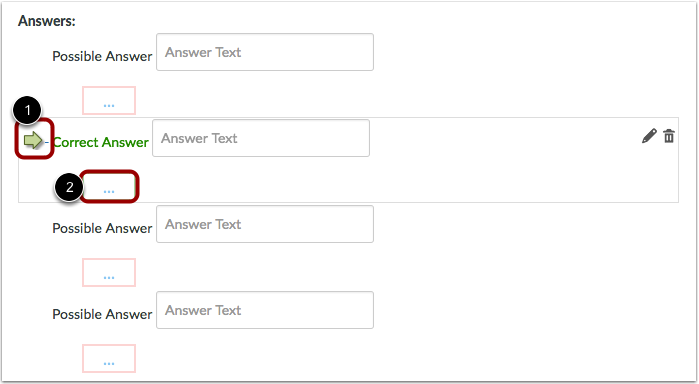
箭头会变到固体绿色[1],反馈气泡[2]也会变到绿色表示正确答案已改变了。
输入反馈文本
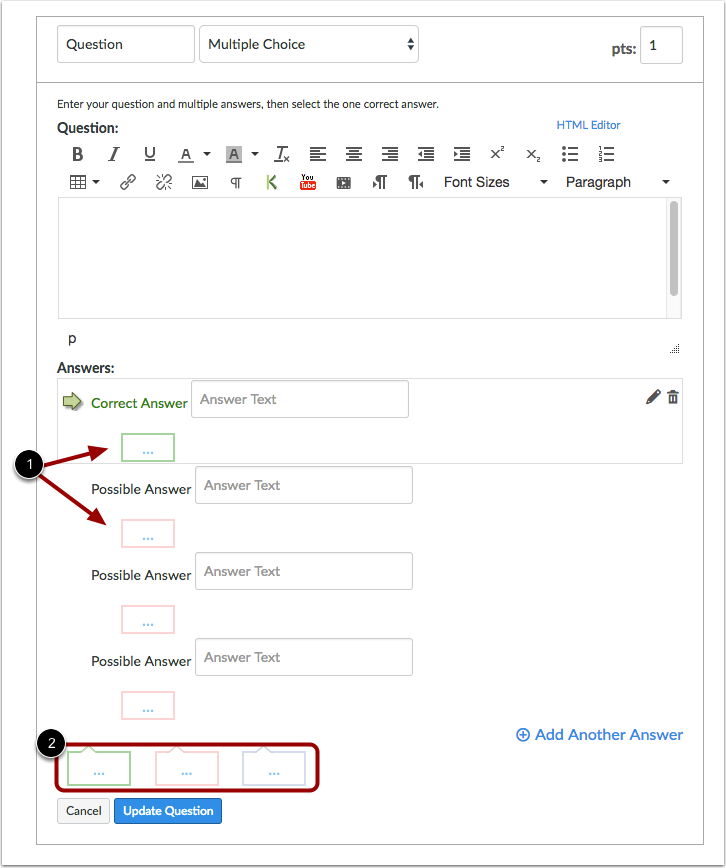
您可以选择在评论栏里给学生提供反馈。要为每个具体答案留下反馈,点击答案下的评论栏目[1]。
您也可为整个测验问题创建答案评论[2]。选择了正确答案的学生将看见绿色评论栏的反馈。选择了错误答案的学生将看见红色评论栏的反馈。所有学生将看见蓝色评论栏中的反馈。
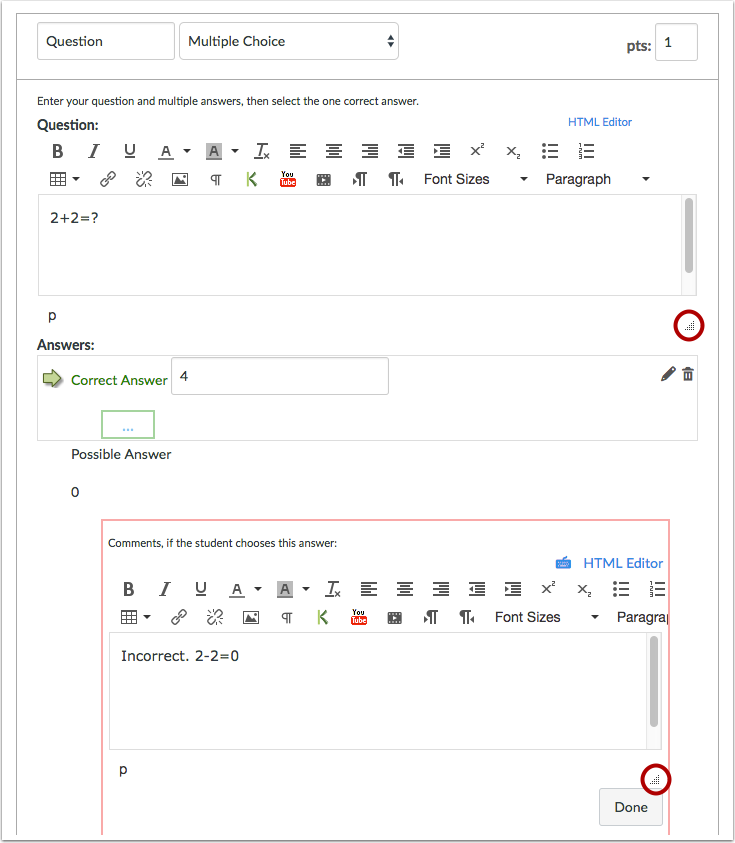
通过点击与在文本框的右下边拖动把手,可以延伸每个文本框的尺寸。
更新问题
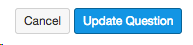
点击更新问题(Update Question)按钮。
根据需要添加额外的个别问题。
多项选择题的学生视图
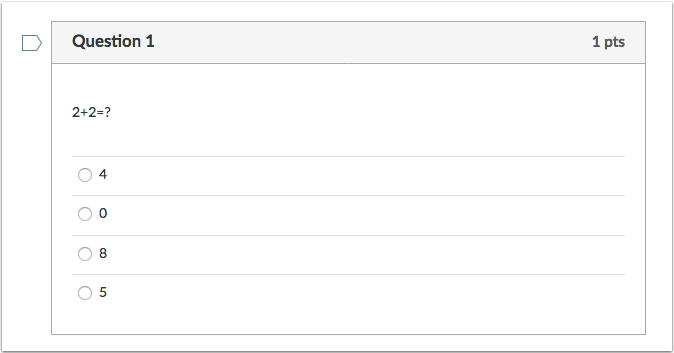
这是学生看到测验中有多个答案的测验题。
多项选择题正确答案的学生视图
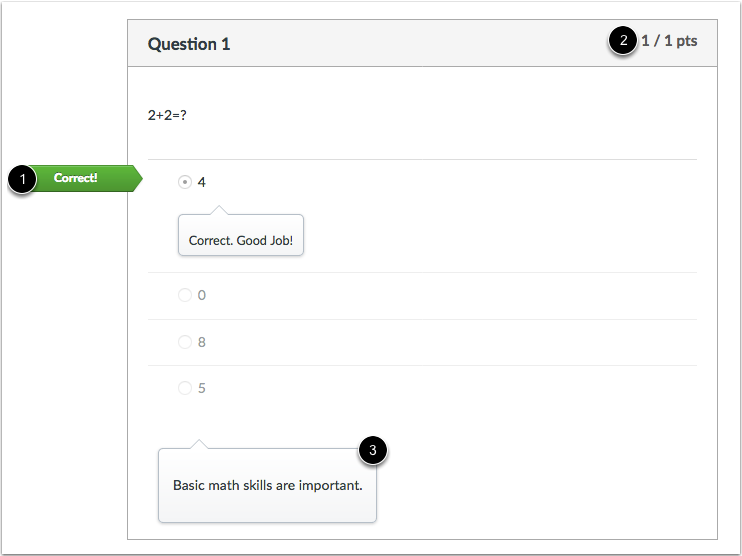
这是学生在提交测验后获准查看正确答案的视图。
学生通过查看绿色旗帜[1]就可以看出哪个回答是正确的。如果学生正确地回答一个多项选择题,就会得分[2]。注意:无论学生是否正确答题,蓝色评论栏都会出现[3]。
多项选择题非正确答案的学生视图
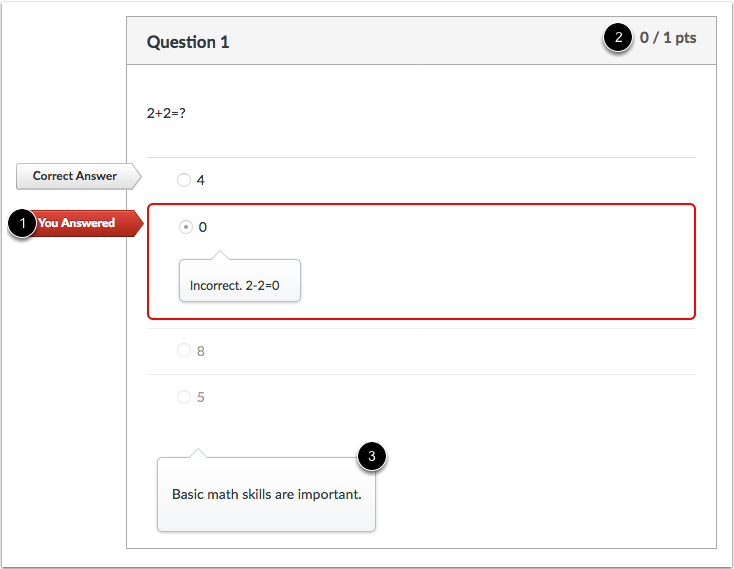
这是学生提交测验后获准查看正确答案时的学生视图。
学生看到红色旗帜[1]就可以知道哪个回答是错误的。如果学生没有正确地回答一个多项选择的问题[2],则不给分。注意:无论学生是否正确答题,蓝色评论栏都会出现[3]。
